Хотите, посмотреть, как бы выглядели вы или ваши знакомые в роли мультипликационных персонажей? Но не хотите тратить время на отрисовку портретов в профессиональных программах? Онлайн-сервисы и специализированные приложения могут сделать мультяшный рисунок вас и ваших близких всего за несколько секунд. Некоторые из них работают как графический редактор, другие основаны на нейросетях и могут выдать результат мгновенно. Все сервисы и приложения, которые представлены в статье бесплатны.
Онлайн-сервисы для создания мультяшного рисунка
Для начала рассмотрим онлайн-сервисы. Они запускаются на компьютере через браузер. Что-то дополнительно скачивать для работы с ними не нужно. Этим они и удобны. Правда, если нужно преобразовать только что сделанное селфи в мультяшный рисунок, то придется перебрасывать фото на компьютер, а там уже загружать на сайт. В мобильном браузере эти сайты тоже можно открыть, но пользоваться ими будет неудобно.
Итак, сейчас я рассмотрю, как работать с 5 популярными онлайн-сервисами для преобразования фотографий в мультяшный рисунок. Фотография, на которой я буду их тестировать ниже. Она взята с бесплатного фотостока.

Cartoon.Pho.to
Cartoon.Pho.to – очень простенький сервис по обработке фотографий. Может автоматически наложить на изображение фильтр, будто оно нарисовано краской. Иногда это похоже на мультяшный эффект. Еще здесь можно немного отредактировать лицо перед наложением основного фильтра.
Рассмотрим, как работать с сервисом Cartoon.Pho.to:
- В блоке «Загрузите фотографию», который находится в верхней части экрана, выберите вариант добавления изображения. Вы можете добавить его с диска на компьютере или вставить по ссылке с виртуального диска.
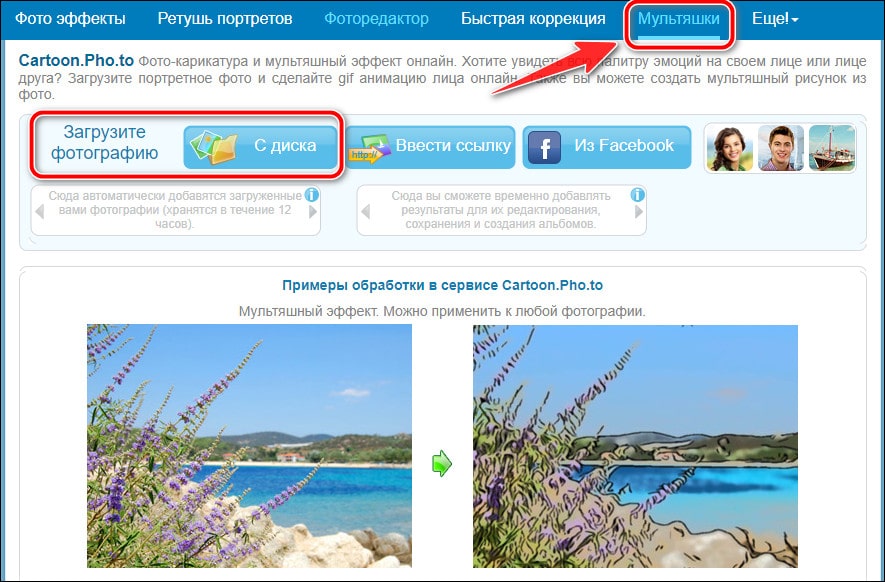
- По умолчанию мультяшный эффект уже будет применен. К сожалению, регулировать его как-либо нельзя. Вам придется довольствоваться тем, как сервис автоматически наложит фильтр.
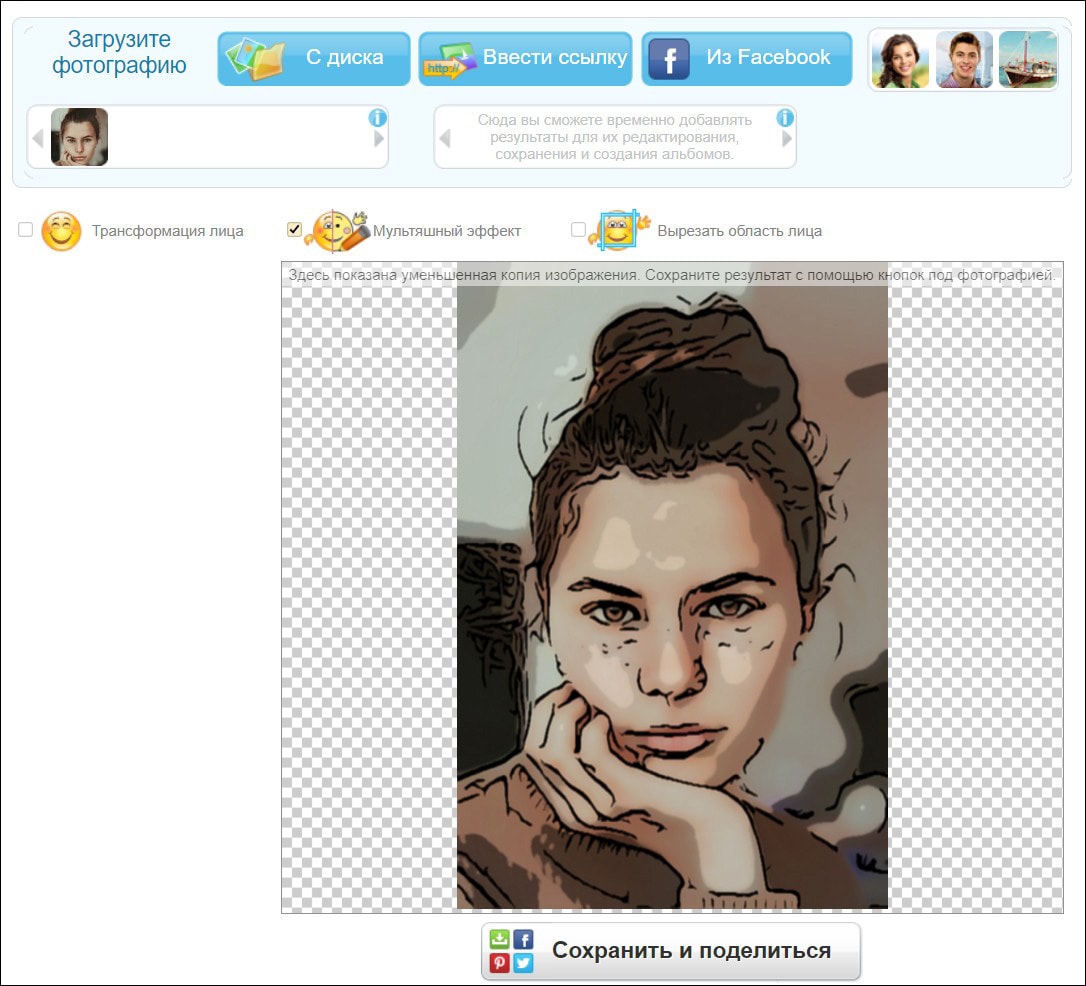
- Если хотите подредактировать лицо, то отключите мультяшный фильтр в чек-боксе сверху, убрав галочку около «Мультяшный эффект». Там же выберите пункт с редактированием лица.
- Ниже будет предложено несколько фильтров для лица. Выберите один или несколько, которые хотите добавить на фото.
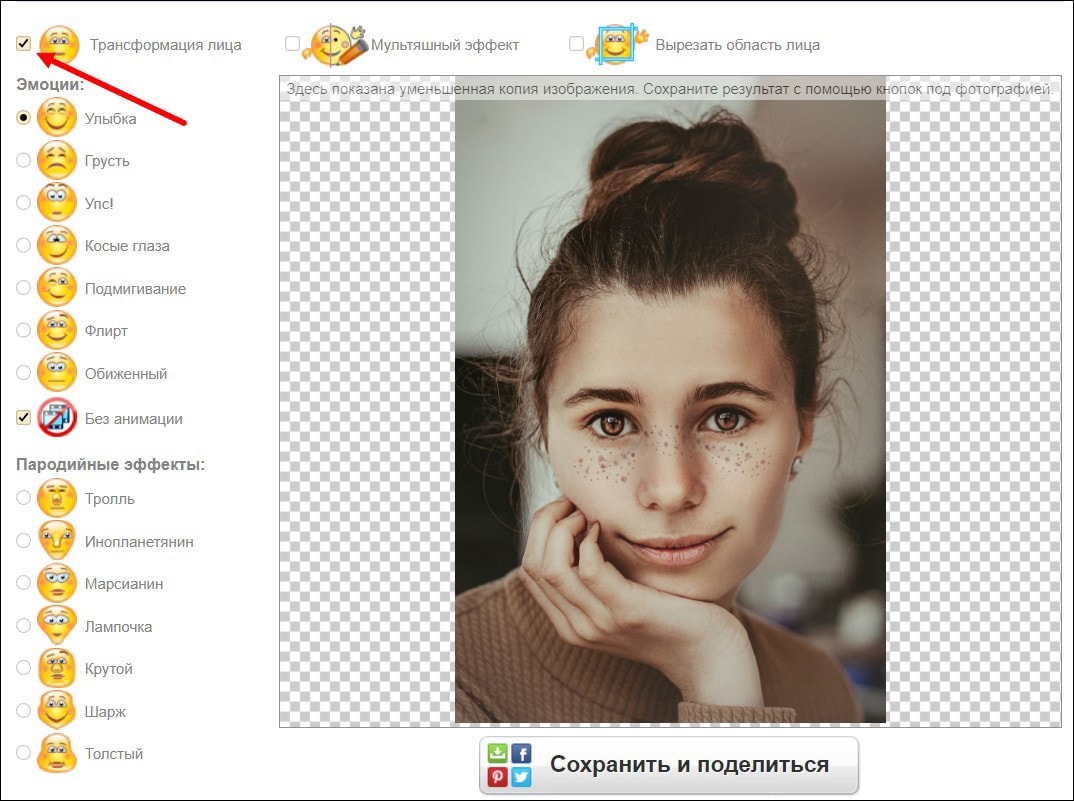
- Можете к ним снова применить мультяшный эффект, поставив галочку в нужном чек-боксе.
- Для сохранения фотографии, нажмите кнопку «Сохранить и поделиться».
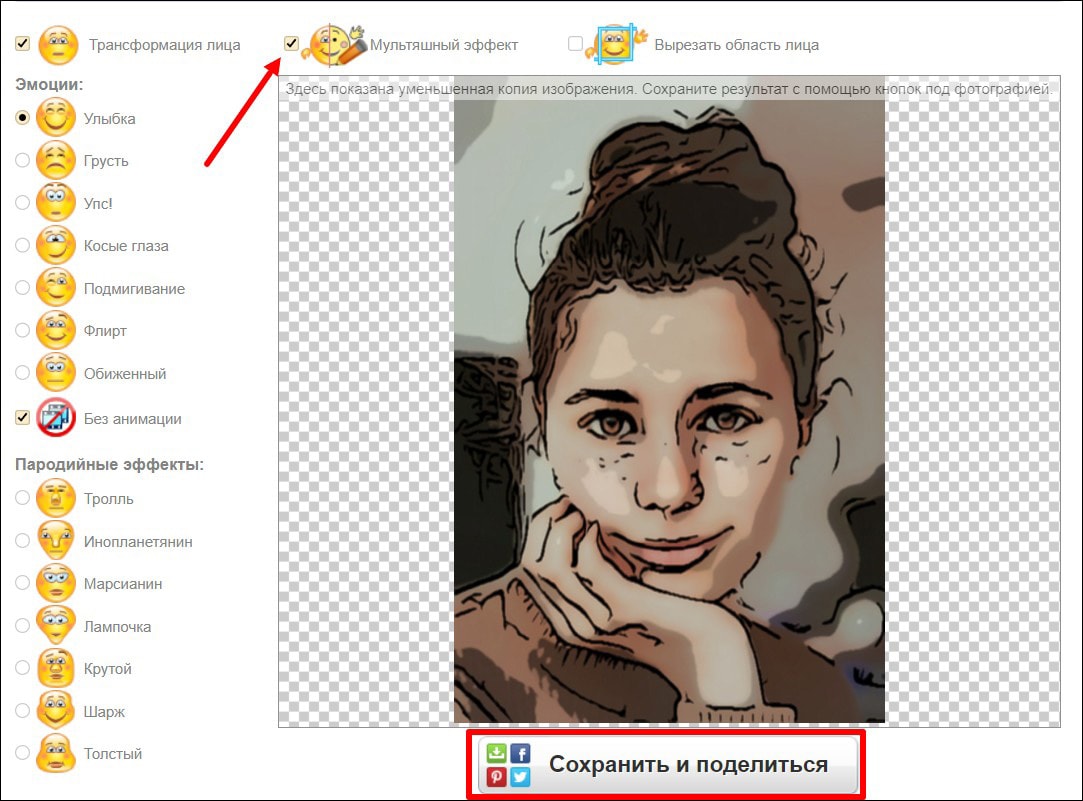
- Откроется новая вкладка с фото. Вы можете сохранить его на компьютер, кликнув по изображению правой кнопкой мыши и выбрав вариант «Сохранить как». Также фотографией можно поделиться через ссылку. Она находится под изображением.
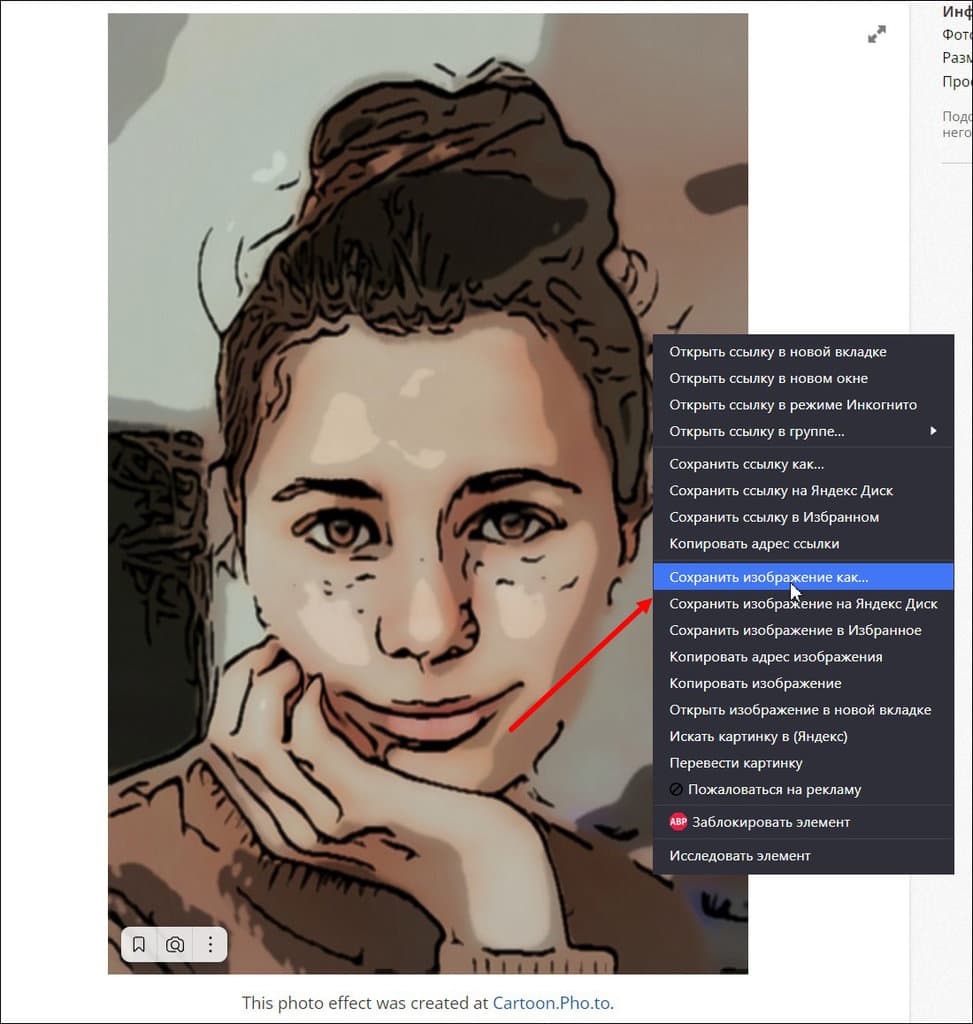
Cartoon.Pho.to далеко не самый лучший сервис для создания мультяшных фото. Скорее он делает рисованные фотографии. Однако иногда получается добиться интересного эффекта.
Cartoonize.net
Cartoonize.net – иностранный сервис для быстрого наложения фильтров на фото. В отличии от предыдущего варианта выглядит современнее, плюс, здесь есть несколько стилистических фильтров на выбор. Вообще это многофункциональный сервис, похожий больше на онлайн версию продвинутого фоторедактора. Правда, в бесплатной версии и без регистрации можно только накладывать фильтры. И да, сайт на английском языке, что не очень удобно.
Вот как сделать в нем мультяшный эффект на фото:
- В окне редактора нажмите кнопку «Upload» и выберите нужную картинку на компьютере.

- По умолчанию в панели инструментов откроется раздел с наложением эффектов. Выберите нужный стиль, который применится к вашему фото. Обратите внимание, что у одного стиля может быть несколько вариаций.

- После применения фильтра его можно настроить. Бегунок на картинке фильтра отвечает за степень наложения. Двигайте влево и фото станет ближе к оригиналу, вправо и оно будет более мультяшным (скрин ниже, пункт «Настройка фильтра»).
- В отдельном окошке есть дополнительные настройки, отвечающие за детализацию, тон, цвет. Поиграйте с ними, чтобы получить интересный результат.
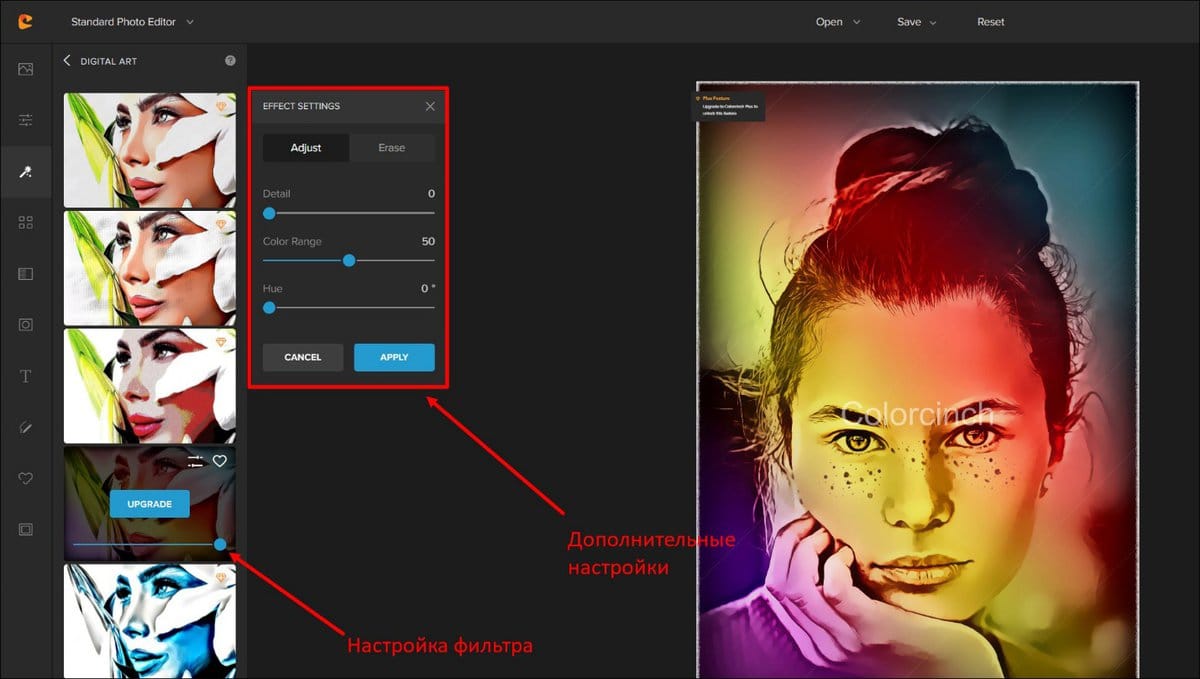
- Обратите внимание на левую панель инструментов. Там к фотографии можно также добавить текст, стикеры, какой-нибудь дополнительный фильтр. Правда, большая часть инструментов здесь уже платная.
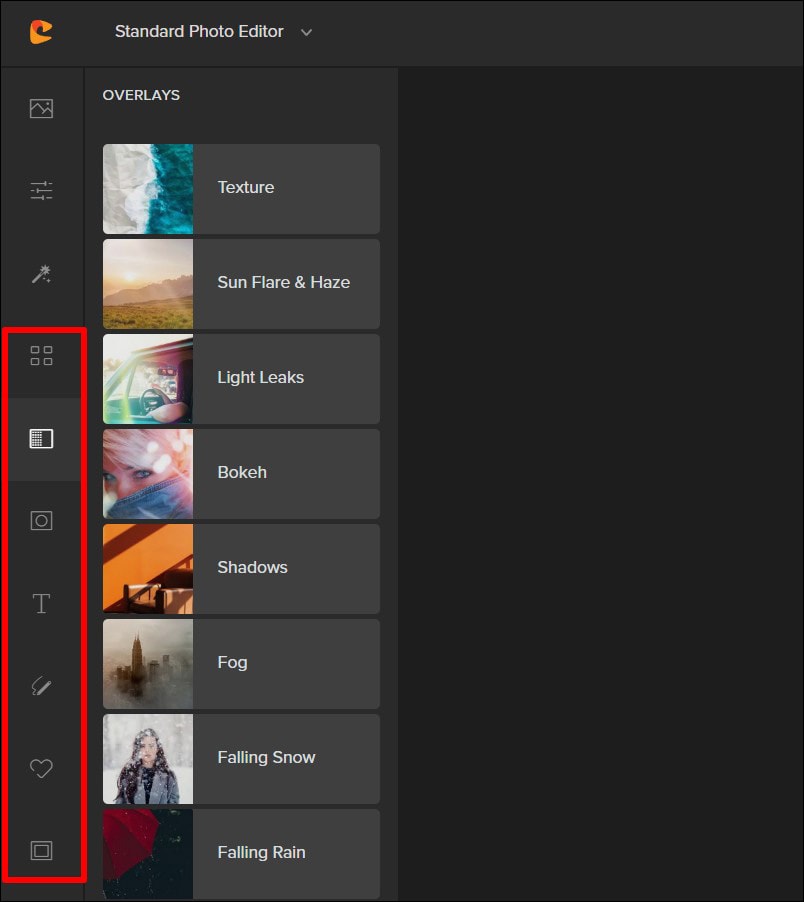
- Чтобы сохранить фотографию на компьютер, придется пройти регистрацию. Она очень простая – введите email и придумайте пароль. Для сохранения используйте кнопку «Save» в верхней панели. Вам будет предложено на выбор сохранить фото на компьютер, на Гугл-диске или поделиться им в соцсетях.

Если при редактировании вы использовали инструменты, помеченные иконкой бриллианта, то сохранить фото можно будет только после оплаты подписки.
В целом, это неплохой сервис, однако часть возможностей здесь платная, для сохранения фото нужно пройти регистрацию, да и русского языка нет.
ФотоФания
ФотоФания – старый и проверенный временем отечественный сервис, позволяющий быстро наложить самые разные эффекты на фото, сделать интересный портрет. В библиотеке сервиса их несколько сотен и почти все из них бесплатны. Правда, найти именно мультяшный эффект, который вам бы понравился, может быть сложно.
Рассмотрим, как сделать мультяшный эффект на фото с помощью ФотоФании:
- На сайте выберите фильтр, который вам нравится больше всего. Для удобства используйте меню слева. Там фильтры разделены по категориям.

- Выбрав подходящий эффект, вы перейдите в редактор. Там нажмите кнопку «Выберите фото». Загрузите фото с компьютера.
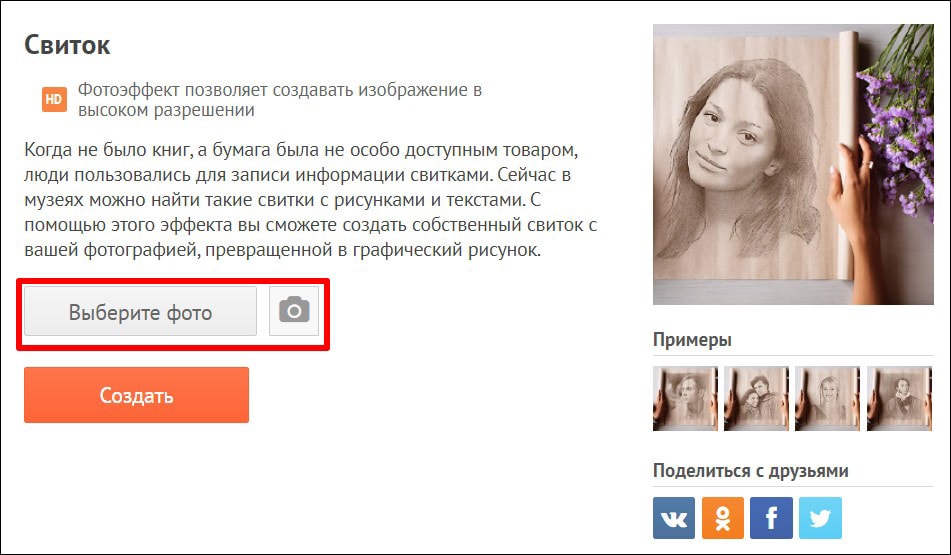
- Обрежьте его после загрузки, если нужно.
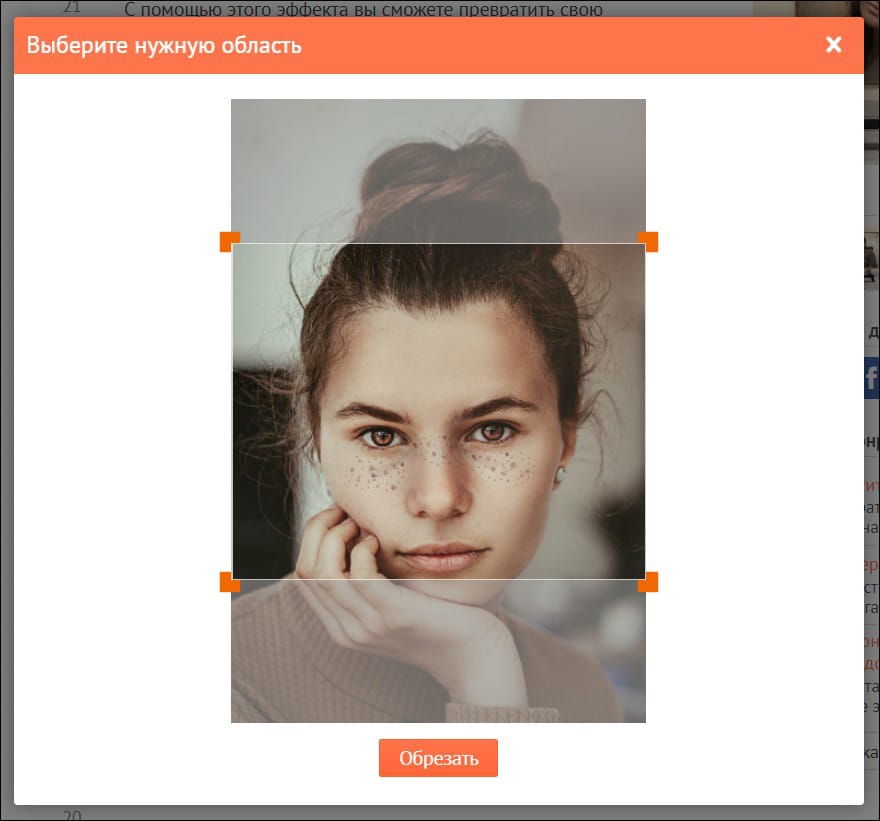
- Дальше выберите вариации наложения фильтра, если они доступны. У некоторых эффектов их нет.
- Нажмите кнопку «Создать».
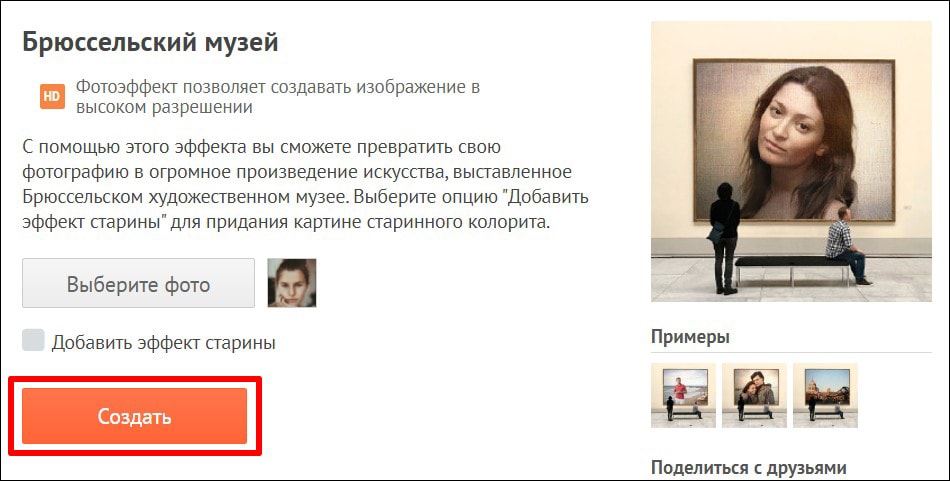
- Теперь скачайте сгенерированное фото. Его можно выгрузить в большом, среднем и малом размерах. Для этого воспользуйтесь одноименными кнопками.
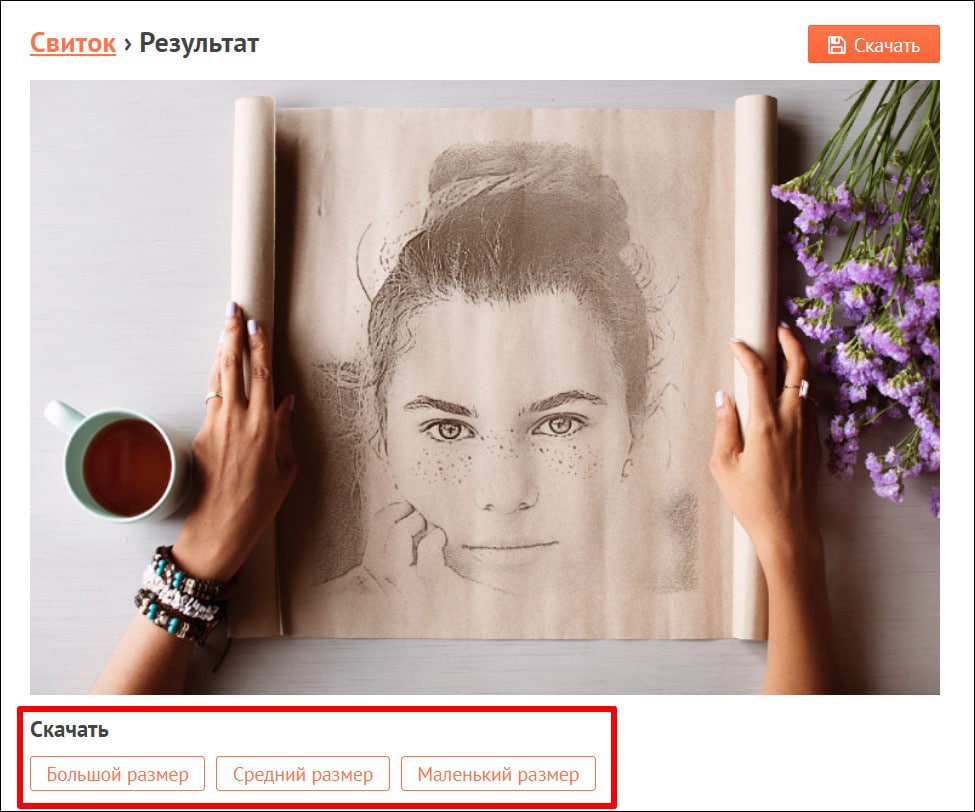
В ФотоФании можно сделать мультяшный эффект, но нужно найти подходящий фильтр.
Photocartoon.net
Photocartoon.net – еще один иностранный сервис, только уже работающий на основе нейросети. Позволяет генерировать неплохие мультяшные фотографии. Есть несколько фильтров, которые также можно настроить под себя. Сайт на английском языке, но интерфейс очень простой.
Инструкция:
- Загрузите фото с компьютера, нажав кнопку «Выберите файл».
- После загрузки нажмите «Cartoonize online».
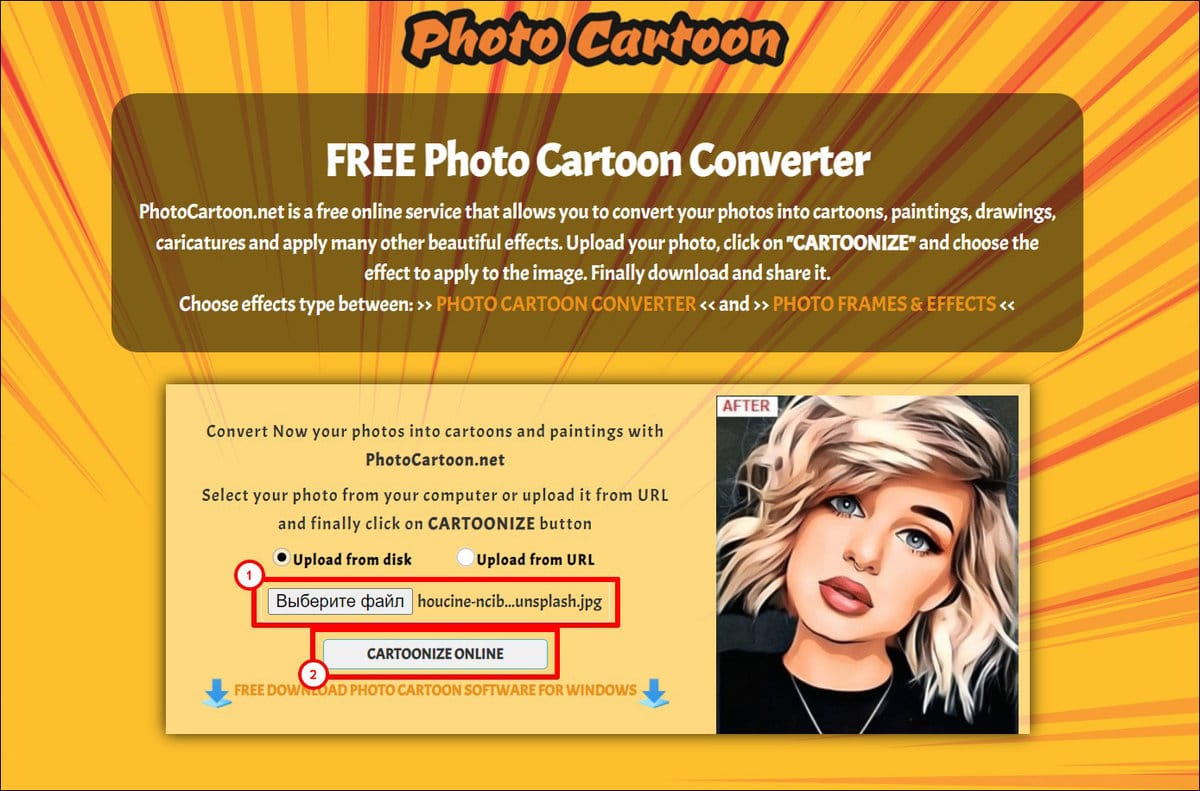
- Откроется редактор. В правой части можете выбрать варианты фильтров. Здесь есть даже тематические варианты вроде принцесс Диснея, Симпсонов, а также персонажей других популярных жанров.
- Справа находится панель с настройками фильтра. Если нужно, то поиграйтесь с ее бегунками. Не забудьте применить эффект, нажав кнопку «Apply».
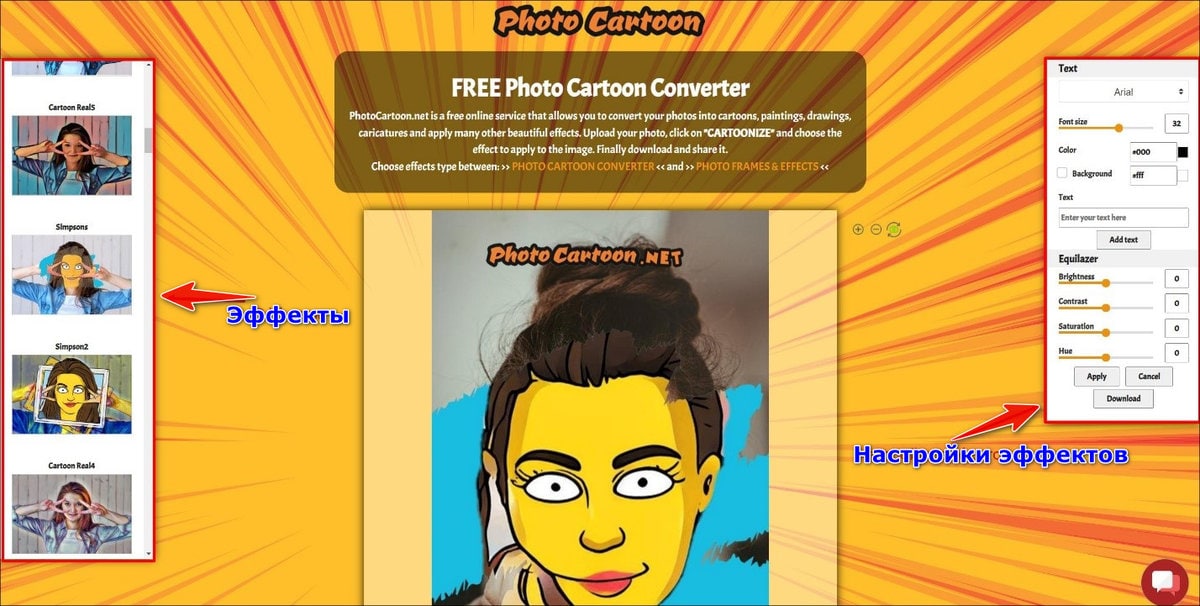
- Для сохранения рисунка нажмите кнопку «Download» в нижней части. Обратите внимание, что в бесплатной версии картинка сохраняется с водяным знаком. Правда, его легко будет потом обрезать.
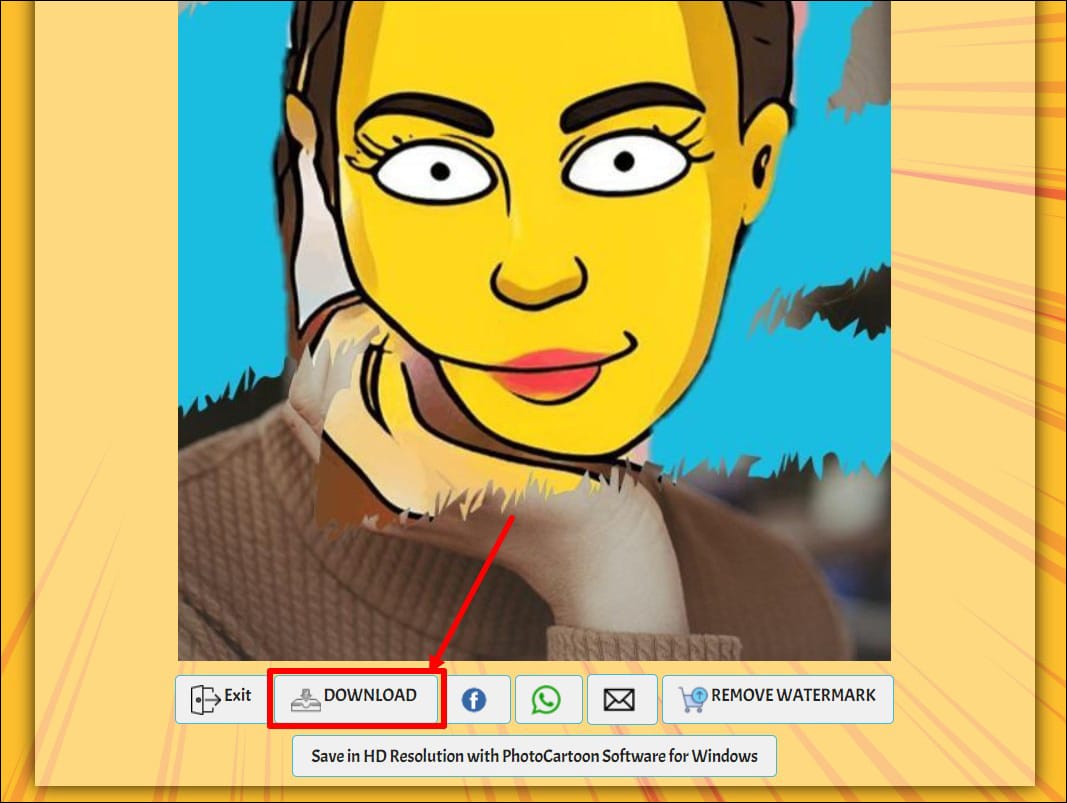
Это отличный сервис, позволяющий наложить самые разные мультяшные эффекты. Правда, нейросеть иногда накладывает эффект некорректно, из-за чего появляются разные артефакты вроде смазанных глаз, раздвоенных подбородков и так далее.
Genfty.com
Genfty.com – нейросеть, преобразующая фотографии в аниме-картинки. Здесь нет кучи фильтров и настроек, как в предыдущих сервисах. Зато нейросеть берет качеством и простотой использования – загрузите фотографию и получите через несколько секунд отличный аниме-арт.
У этого сервиса есть мобильное приложение для Android и iOS. Оно будет рассмотрено ниже.
Инструкция по использованию очень простая:
- Нажмите по блоку загрузки картинки, чтобы выбрать изображение на вашем компьютере.
- Теперь нажмите «Convert to anime». Ждите, пока фото преобразуется. Обработка занимает около 30 секунд.

- Фотографией можно поделиться в социальных сетях или скачать на компьютер. Для этого кликните по изображению правой кнопкой мыши и выберите вариант «сохранить как».
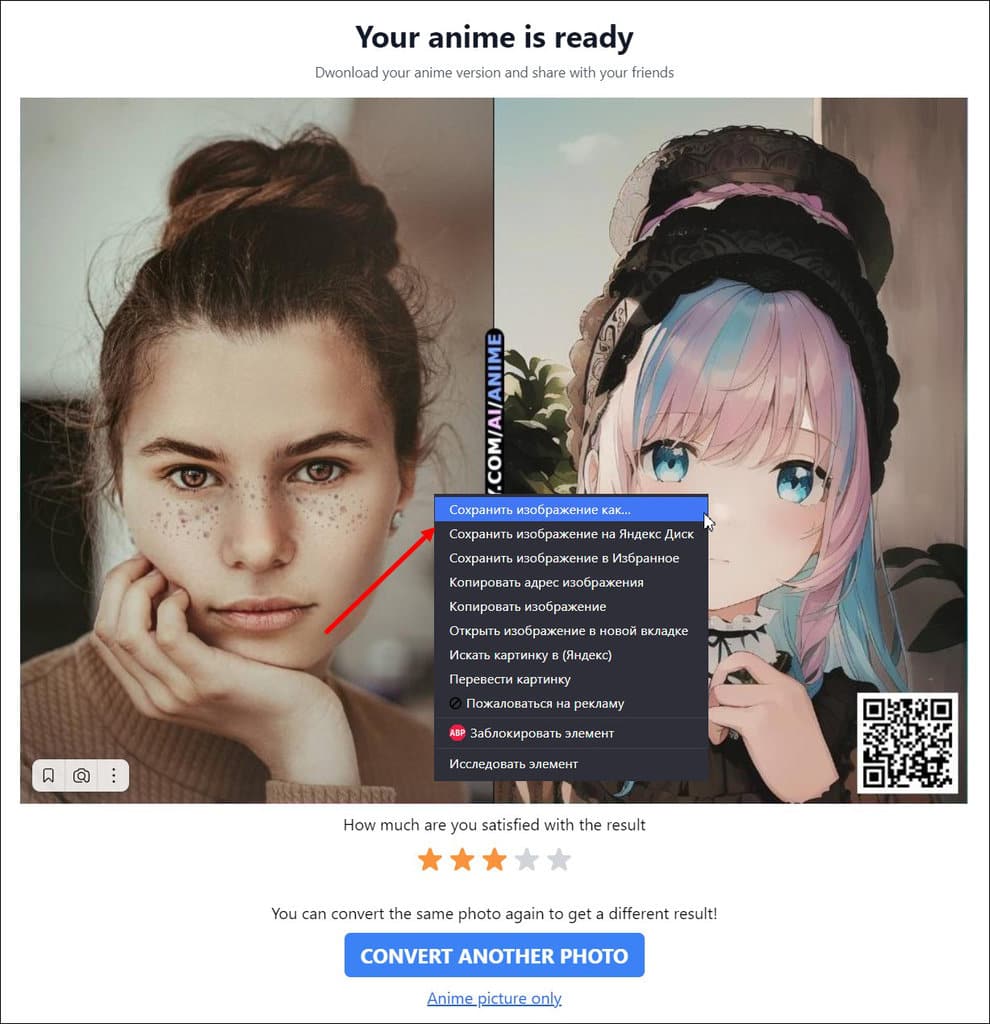
Примечательно, что нейросеть может обработать одну и ту же фотографию немного по-разному. То есть, если вы загрузите то же самое фото второй раз, то результат необязательно будет таким же, как в первый раз.
Мобильные приложения
Теперь рассмотрим мобильные приложения для создания мультяшных картинок на основе ваших фотографий. Они могут оказаться более удобными, так как фото можно загрузить прямо из памяти телефона. Ниже приведены примеры для Android, но для iOS алгоритм действий будет примерно таким же.
ToonMe
ToonMe (Android, iOS) – одно из самых популярных приложений в Play Market, способное сделать классную мультяшную аватарку. Оно бесплатное и полностью на русском языке. Есть много интересных фильтров:
- Откройте приложение. На главной странице будет представлено несколько разных фильтров. Выберите тот, который собираетесь наложить на фото.

- Дайте все необходимые разрешения для приложения.

- Выберите фото в памяти смартфона из Галереи. Она откроется автоматически.
- Ожидайте, пока применятся эффекты к фотографии. После их применения вы можете дополнительно добавить текст, отрегулировать яркость, добавить что-то дополнительно.

- Для сохранения фотографии нажмите по иконке в виде трех точек и выберите пункт «Сохранить на устройство».
Cartoon Face
Cartoon Face – программа, похожая на предыдущую. Инструкция по работе с ней выглядит так:
- Откройте приложение и выберите подходящий фильтр.

- Дайте разрешения на доступ к камере и файлам.
- Выберите фото в открывшемся окне Галереи.
- Нажмите «Go» для запуска преобразования.

- Для сохранения готового результата нажмите кнопку «Apply» сверху. Приложение попросит вас просмотреть одно рекламное видео, после разрешит выгрузить результат в память смартфона.

Anime AI
Приложение Anime AI (Android, iOS) от разработчика Genfty.com. Делает все то же самое, что и сайт, но только на смартфоне:
- В приложении нажмите по кнопке в виде плюса.

- В следующем окне загрузите картинку из Галереи (откроется автоматически). Дополнительно для нейросети можете прописать подсказки в виде ключевых слов на английском языке. Так вы подгоните результат под свои ожидания.
- Выберите стиль и нажмите кнопку «Создавать». Ждите пока изображение сгенерируется.

- Для сохранения нажмите «Завершить».

- Теперь выберите «Делиться» и сохраните фото в память смартфона.

***
Из 5 рассмотренных сервисов мне больше всего понравились Photocartoon.net и Genfty.com. Они позволяют получить действительно крутой результат и при этом полностью бесплатно и без регистрации. Мобильные приложения, как оказалось, обрабатывают фотографии гораздо лучше, чем онлайн-сервисы, но их нужно скачивать, плюс, в некоторых может быть много рекламы. Попробуйте несколько из рассмотренных сервисов и приложений, чтобы понять, какой инструмент вам больше подходит.
Обложка: Photocartoon.net

